Hướng dẫn cài đặt Python App trên cPanel Hosting
Cập nhật 11/09/2024Tóm Tắt Bài Viết
Python là một ngôn ngữ lập trình được sử dụng rộng rãi trong các ứng dụng web, phát triển phần mềm, khoa học dữ liệu và tích hợp tốt với tất cả các loại hệ thống. Bài viết dưới đây BKNS sẽ hướng bạn dẫn cài đặt Python App trên cPanel Hosting một cách chi tiết nhất!

Hướng dẫn cài đặt Python App trên cPanel Hosting
Bước 1: Mở trình duyệt và truy cập vào trang đăng nhập cPanel của bạn
Nhập thông tin đăng nhập của bạn (tên người dùng và mật khẩu) để truy cập vào bảng điều khiển cPanel.
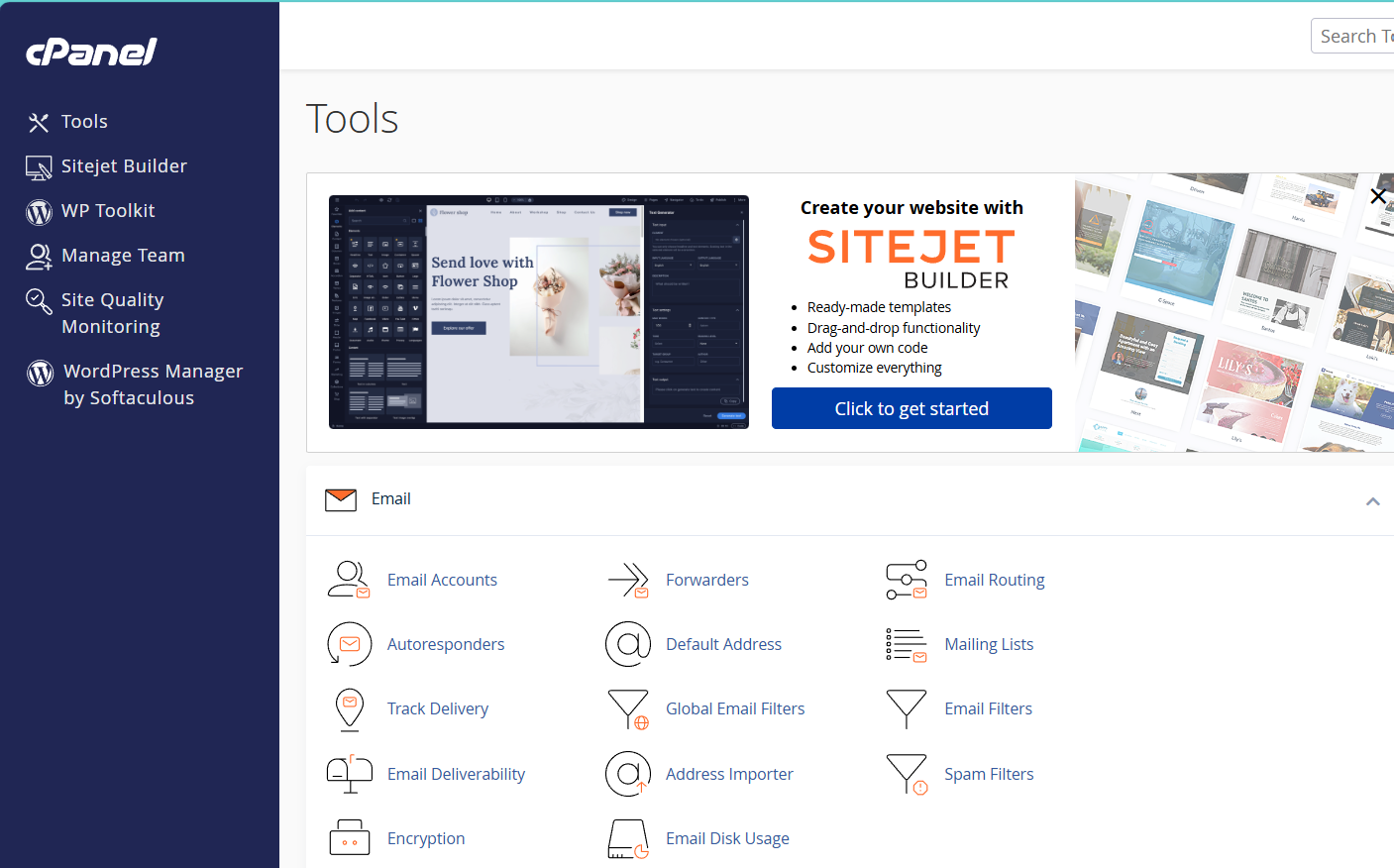
Bước 2: Trong giao diện cPanel, tìm và nhấp vào mục Setup Python App trong phần Software.
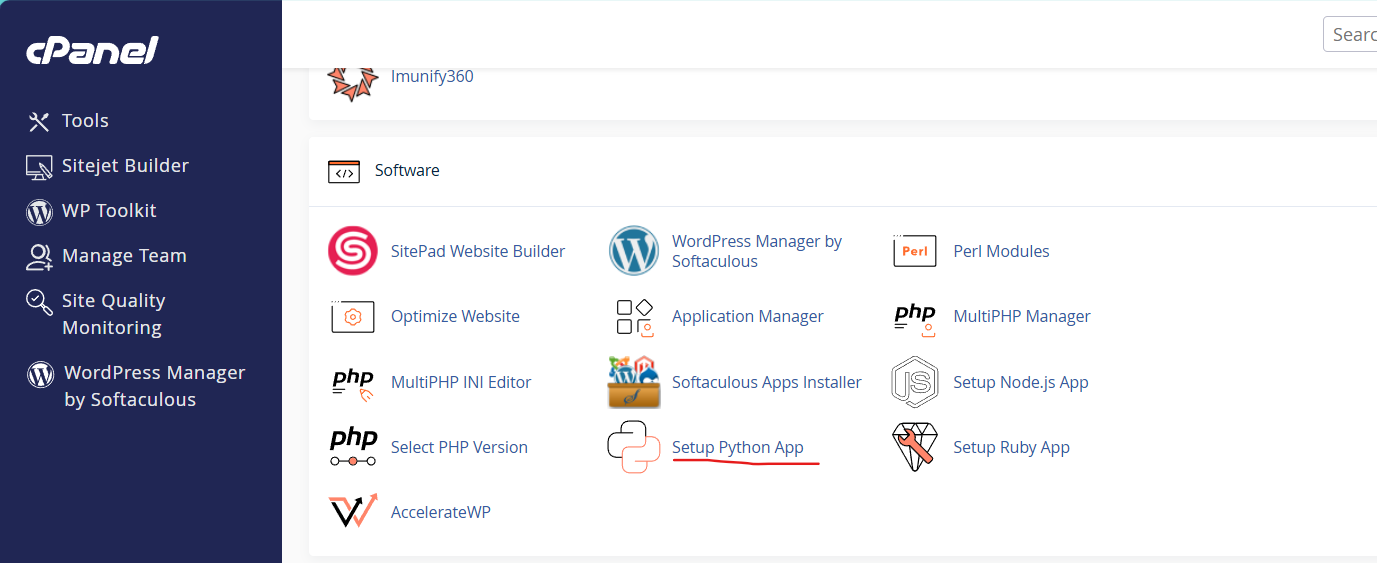
Bước 3: Chọn Create Application
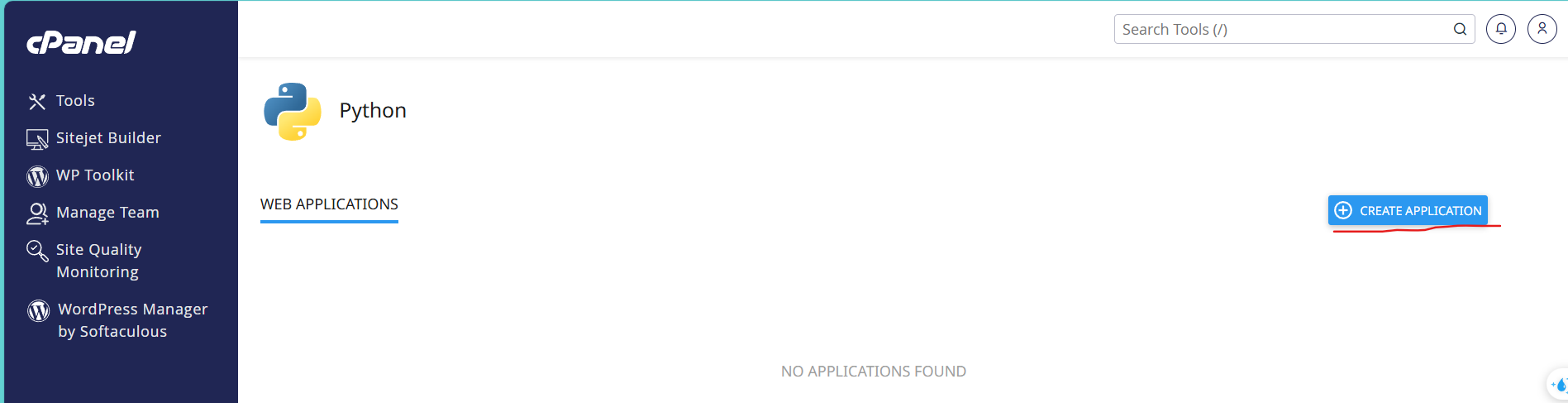
Bước 4:
- Trong mục Python version, chọn phiên bản Python mà bạn muốn sử dụng cho ứng dụng của mình (ví dụ: Python 3.8, 3.9,…).
- Application root là đường dẫn vật lý trên máy chủ đến thư mục chứa ứng dụng của bạn. Đây là nơi mà các tệp ứng dụng sẽ được tải lên. Đường dẫn này tương ứng với URI của ứng dụng trên server.
- Application URL là đường dẫn HTTP hoặc HTTPS để truy cập vào ứng dụng của bạn từ trình duyệt. Đây là địa chỉ mà người dùng sẽ sử dụng để truy cập vào ứng dụng.
- Application startup file là tệp khởi động ứng dụng của bạn, thường là một tệp .py (ví dụ: app.py hoặc main.py). Đây là nơi bắt đầu quá trình xử lý yêu cầu HTTP từ người dùng.
- Application Entry point là điểm vào của ứng dụng, thường là một đối tượng WSGI (Web Server Gateway Interface) hoặc một hàm cụ thể mà web server sẽ gọi để bắt đầu xử lý yêu cầu
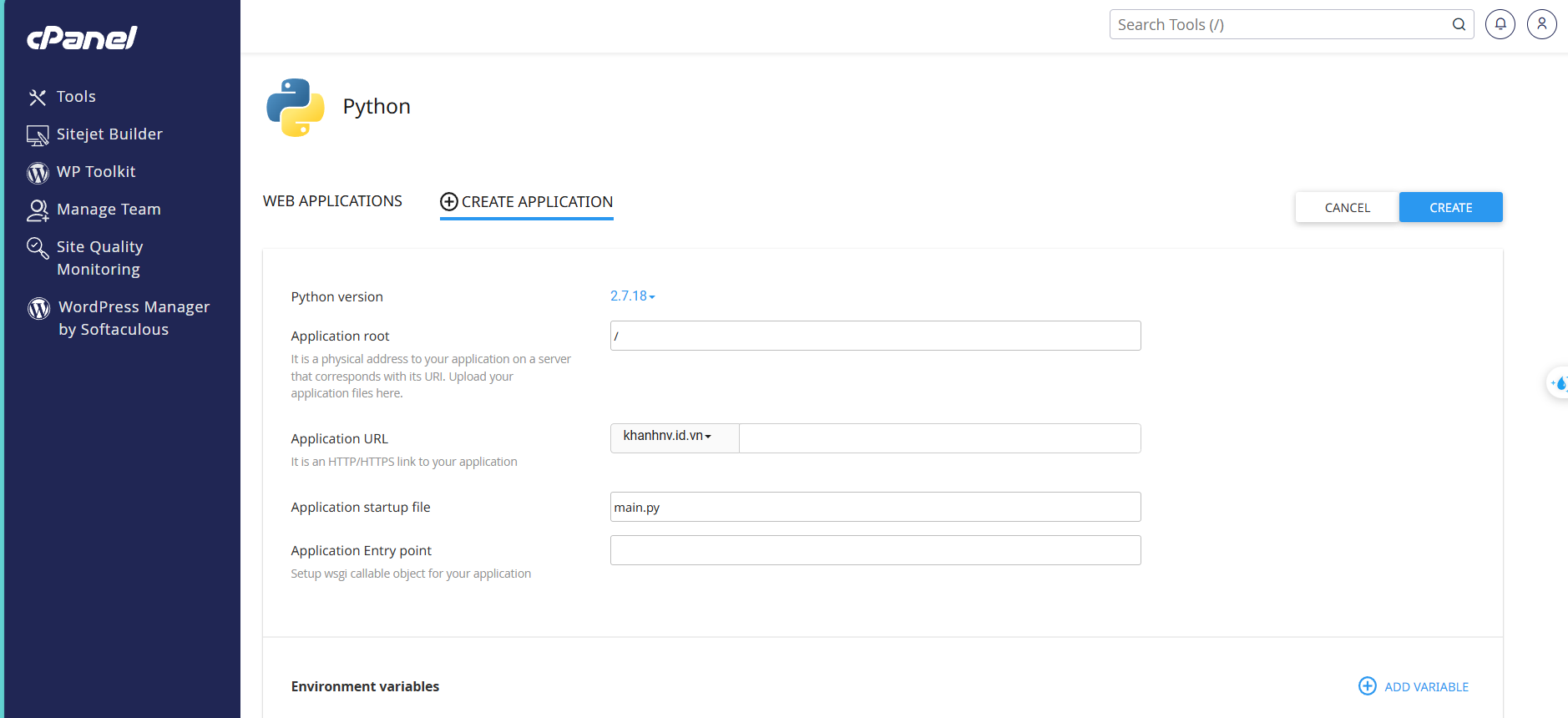
Bước 5: Bạn có thể thêm các biến môi trường (Evironment variables) để lưu trữ thông tin cấu hình quan trọng của ứng dụng, chẳng hạn như thông tin cơ sở dữ liệu, API keys, hoặc cài đặt khác mà bạn không muốn đưa trực tiếp vào mã nguồn bằng cách chọn ADD Variable ở cuối trang

Bước 6: Sau khi điền đầy đủ thông tin, nhấp vào Create để tạo ứng dụng Python. cPanel sẽ tự động tạo một môi trường ảo (virtual environment) cho ứng dụng của bạn.
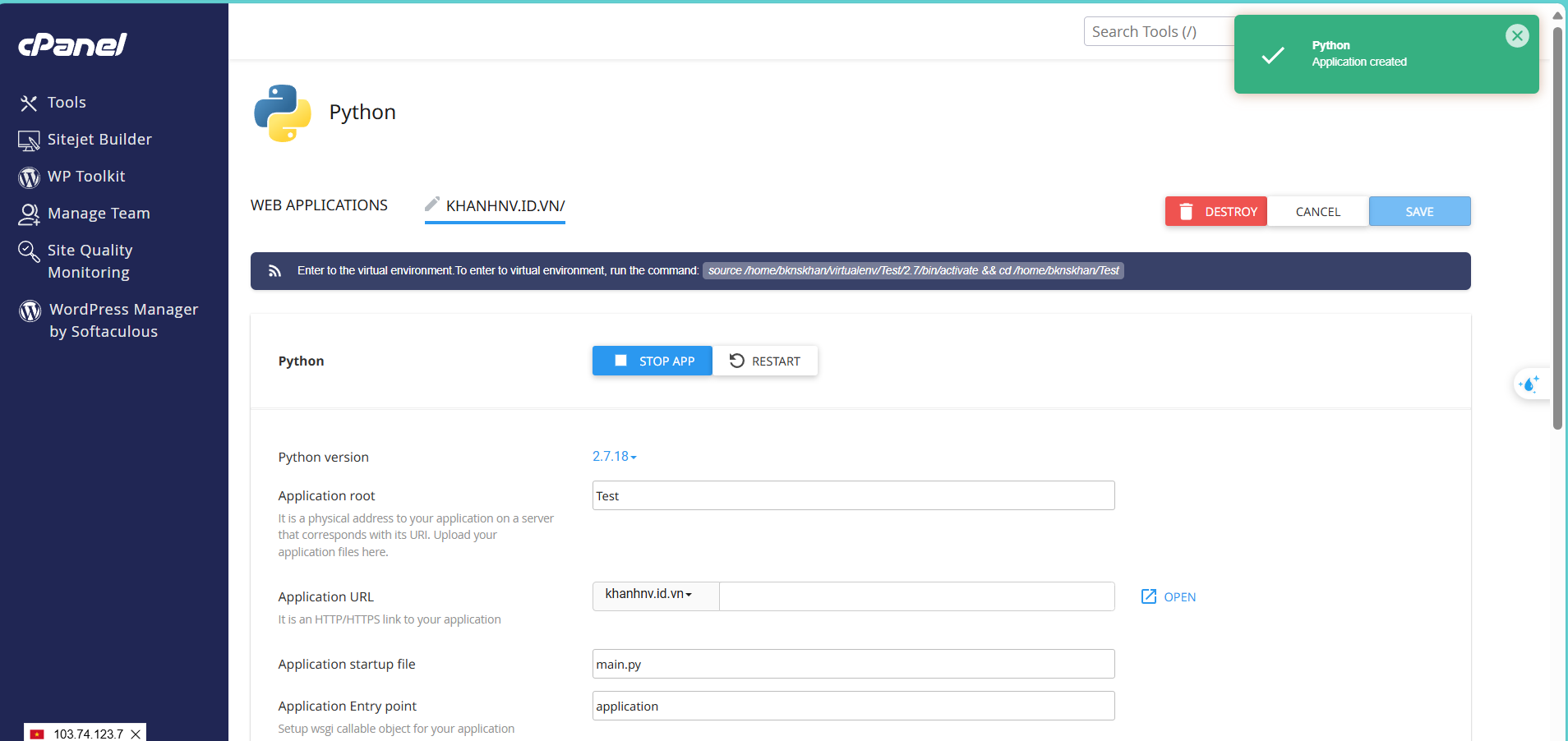
Bước 7: Sau khi bạn cấu hình ứng dụng Python, bạn có thể cài đặt các gói cần thiết trực tiếp bằng cách nhập tên gói và nhấp vào Add.

Bước 8: Có thể bạn sẽ cần chạy các lệnh hoặc script Python cụ thể, chẳng hạn như các lệnh quản lý trong Django (manage.py). Bạn có thể chạy ở trong ô Execute python script

Bước 9: Thiết lập WSGI file:
CPanel sẽ tự động tạo một file passenger_wsgi.py trong thư mục của ứng dụng. Bạn cần chỉnh sửa file này để trỏ tới ứng dụng của mình.
Mở File Manager trên cPanel, vào thư mục của ứng dụng, và chỉnh sửa file passenger_wsgi.py.
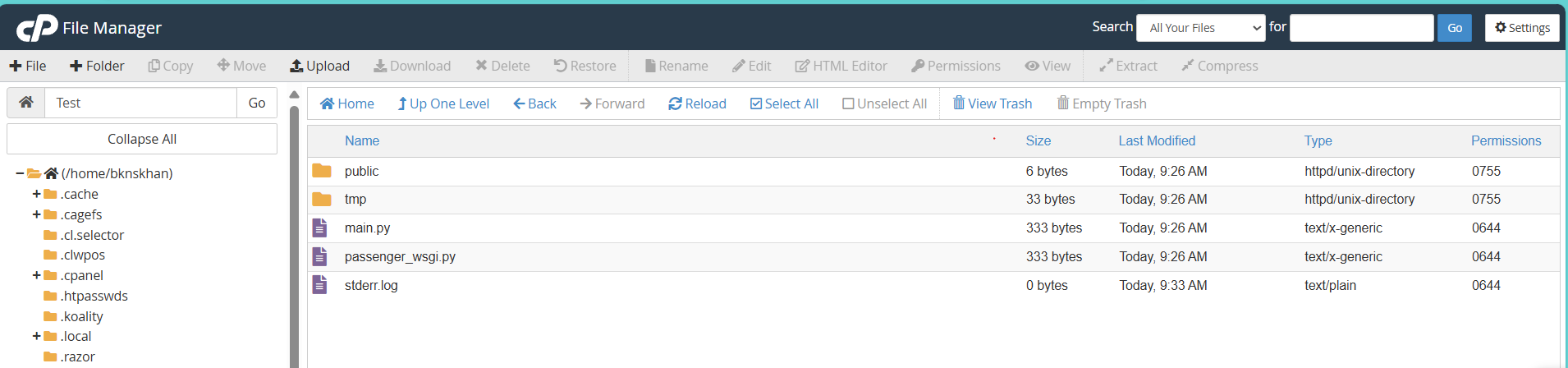
Đảm bảo rằng đường dẫn và tên tệp phù hợp với cấu trúc ứng dụng của bạn.

Bước 10: Sau khi đã cấu hình xong, quay lại giao diện Setup Python App và nhấp vào nút Start để khởi chạy ứng dụng.
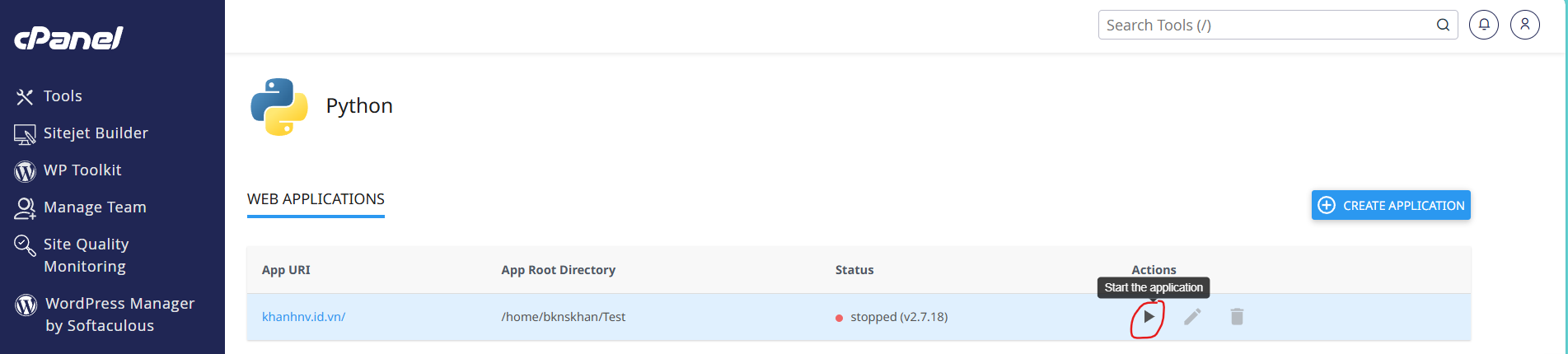
Bước 11: Kiểm tra ứng dụng
Truy cập vào Application URL mà cPanel cung cấp để kiểm tra xem ứng dụng của bạn đã chạy thành công hay chưa.
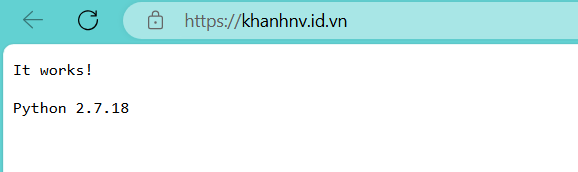
Tổng kết
Vậy là bài viết trên BKNS đã hướng dẫn bạn cài đặt Python App trên cPanel Hosting, mong rằng bài viết này sẽ giúp ích cho bạn.
Bạn cũng có thể tham khảo thêm các bài viết khác của chúng tôi tại huongdan.bkns và BKNS
Chúc các bạn thành công.
